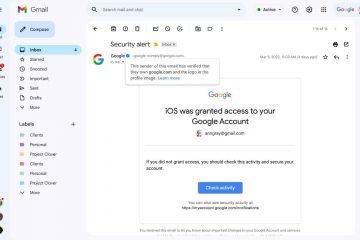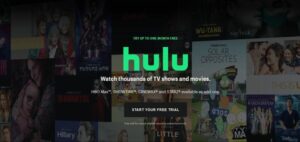Niagara Launcher hat es geschafft, einer der beliebtesten zu werden Launcher für Android. Die App wurde im Laufe der Jahre immer besser und das letzte Update erhöht den Einsatz. Niagara Launcher hat gerade die Widget-Stacks-Funktion über das neueste Update erhalten.
Diejenigen von Ihnen, die iOS oder One UI verwenden, sind mit Widget-Stacks vertraut. Die Implementierung von Niagara Launcher ist natürlich etwas anders, da dieser Launcher Widgets etwas anders handhabt.
Niagara Launcher führt die Widget-Stacks-Funktion ein, da sie sehr gefragt war
Das Unternehmen sagt, dass dies im Laufe der Jahre eine der am häufigsten nachgefragten Funktionen war. Vor zwei Jahren führte das Unternehmen Widgets in App-Popups ein und erweitert diese Funktionalität jetzt um Widget-Stacks.
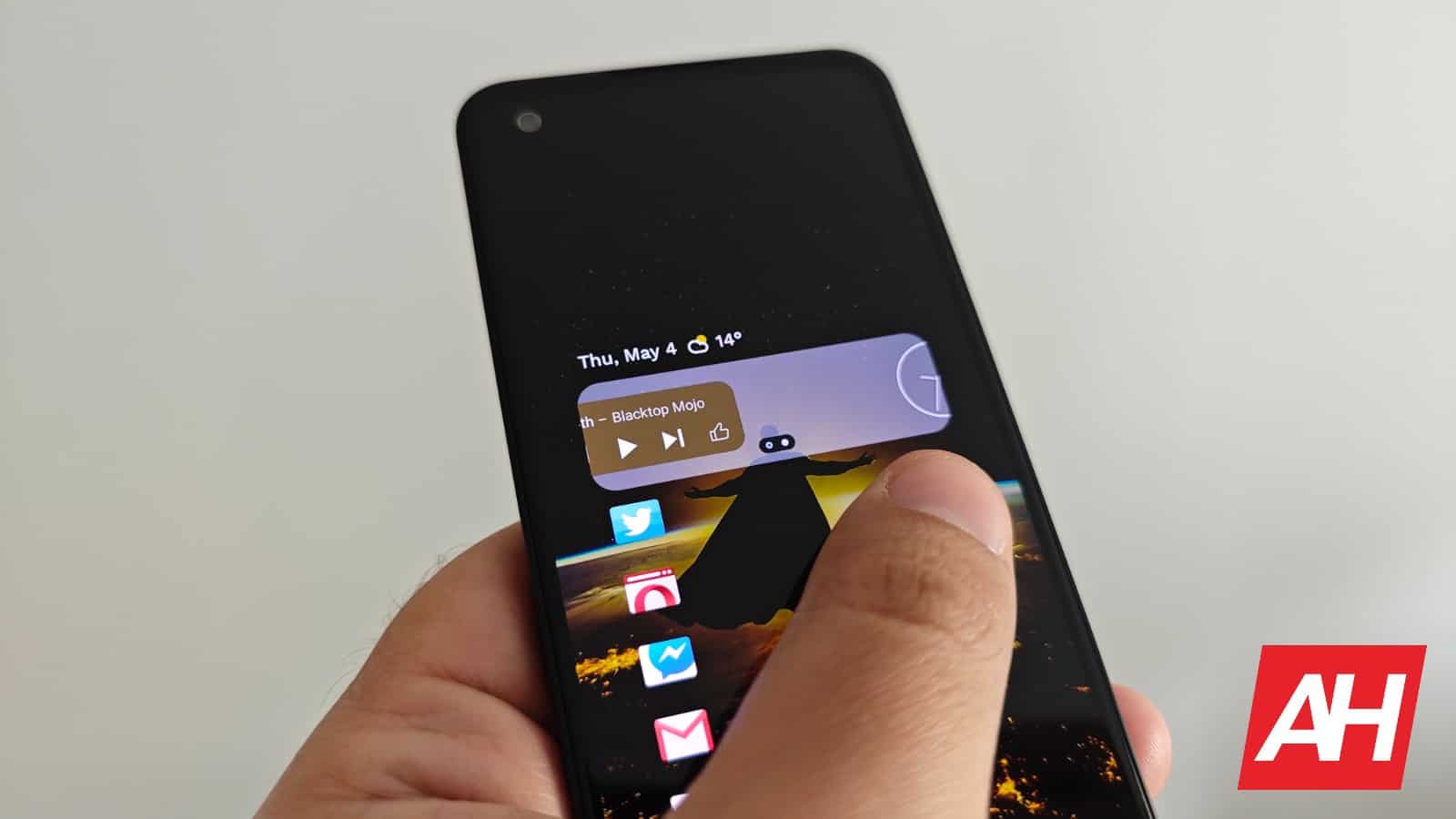
Diejenigen von Ihnen, die Niagara Launcher verwendet haben, wissen sehr gut, dass dies ein ziemlich einzigartiger Launcher ist. Sie können Ihre Liste der bevorzugten Apps über alles andere stellen, und diese Apps werden vertikal auf dem Startbildschirm aufgereiht. Sie können auf den Rest der App zugreifen, indem Sie Ihren Finger auf beiden Seiten am Rand des Displays entlang bewegen.
Dies führt zu einer anderen Verwendung als so ziemlich alles andere da draußen, und doch ist es sehr Funktioniert, wenn man sich daran gewöhnt hat. In Anbetracht dieses einzigartigen Startbildschirms ist auch die Implementierung von Widgets durch das Unternehmen einzigartig.
Sie können das eigene Widget des Launchers verwenden oder Ihr eigenes irgendwo auf dem Startbildschirm hinzufügen. Die dritte Option besteht darin, ein Widget in Form eines App-Popups über einer bestimmten App hinzuzufügen, die Sie zu Ihren Favoriten hinzugefügt haben.
Dies alles im Namen der Konsistenz und Einfachheit. Deshalb ist dieses Update eine großartige Ergänzung. Seit zwei Jahren können Sie Widgets in Form von App-Pop-ups hinzufügen, aber jetzt können Sie damit richtig loslegen, indem Sie vier auf einem einzigen App-Symbol stapeln.
Das gibt es ein paar verschiedene Stellen, an denen Sie Widget-Stapel hinzufügen können
Sie können einen Widget-Stapel auf dem Startbildschirm selbst oder in einem App-Popup hinzufügen. Wenn Sie es auf dem Startbildschirm hinzufügen möchten, müssen Sie lange auf das Kalender-Widget drücken und dann „Benutzerdefiniertes Widget hinzufügen“ auswählen. Sie können auch etwas Ähnliches tun, während Sie Ihre Favoriten bearbeiten. Wenn Sie mit dem Hinzufügen eines zweiten Widgets beginnen, wird Ihnen angeboten, einen Widget-Stapel zu erstellen oder das aktuelle Widget zu ersetzen. Beachten Sie jedoch, dass Sie die neueste Version der App verwenden müssen (veröffentlicht am 3. Mai).
Widget Stacks sind stabil und werden in den kommenden Tagen bei Google Play eingeführt 🧵 pic.twitter.com/lgJweH7CrI
— Niagara Launcher (@NiagaraLauncher) 3. Mai 2023
Um ein Widget über einem App-Symbol hinzuzufügen, benötigen Sie um ein App-Symbol gedrückt zu halten, um die Einstellungen aufzurufen. Von dort aus können Sie ein Widget hinzufügen oder einen Widget-Stapel erstellen. Um auf die Widgets zuzugreifen, müssen Sie von links nach rechts über ein App-Symbol wischen, und dann können Sie einfach durch Ihren Widget-Stapel blättern, indem Sie von links nach rechts oder von rechts nach links wischen.
Ich habe das Feature kurz ausprobiert und es scheint wirklich gut zu funktionieren. Widget-Stacks sind nicht gerade ein Teil vieler Launcher da draußen, und diese Implementierung ist völlig einzigartig.